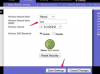შექმენით თქვენი პერსონალური ფაილების სარეზერვო ასლი გარე მყარ დისკზე, რათა მოგვიანებით აღადგინოთ ისინი.
Toshiba NB205, NB255 და NB305 სერიის ნეტბუქები პატარაა და ადვილად წაიღებთ თქვენთან ერთად თითქმის ყველგან, სადაც მიდიხართ. თუ დაიწყებთ არასტაბილურობას ოპერაციულ სისტემაში, თქვენი netbook-ის ქარხნული პარამეტრების აღდგენა აგვარებს სისტემის შეცდომებს და აღადგენს დაკარგული სისტემის ფაილებს. მაგრამ იმის გამო, რომ ეს პროცესი ასევე შლის მყარ დისკს, გამოიყენეთ იგი როგორც ბოლო ვარიანტი.
აღდგენა აღდგენის დანაყოფის გამოყენებით
Ნაბიჯი 1
შეაერთეთ თქვენი Toshiba NB205, NB255 ან NB305 სერიის ნეტბუქი კედლის განყოფილებაში მისი AC ადაპტერის გამოყენებით. გამორთეთ ნეტბუქი, შემდეგ დააჭირეთ ღილაკს "0" (ნულოვანი) და დააჭირეთ ჩართვის ღილაკს მის გადატვირთვისთვის. გააგრძელეთ "0" ღილაკის დაჭერა.
დღის ვიდეო
ნაბიჯი 2
დააწკაპუნეთ "დიახ" ეკრანის ბოლოში, როდესაც წითელი ასოებით გამოჩნდება გამაფრთხილებელი შეტყობინება, რომელიც გაცნობებთ, რომ მყარ დისკზე არსებული ყველა ინფორმაცია წაიშლება, როგორც აღდგენის პროცესის ნაწილი. ნეტბუქი გააგრძელებს ჩატვირთვას Toshiba Recovery Wizard-მდე.
ნაბიჯი 3
აირჩიეთ "ქარხნული ნაგულისხმევი პროგრამული უზრუნველყოფის აღდგენა", როდესაც გთხოვთ აირჩიოთ პროცესი, შემდეგ დააწკაპუნეთ "შემდეგი".
ნაბიჯი 4
აღდგენის მეთოდის არჩევის მოთხოვნისას აირჩიეთ "აღდგენა გარე მდგომარეობაში", შემდეგ დააწკაპუნეთ "შემდეგი". მეორე გამაფრთხილებელი შეტყობინების ეკრანზე გამოჩენის შემდეგ კვლავ დააწკაპუნეთ "შემდეგი". აღდგენის პროცესი დაიწყება.
ნაბიჯი 5
დააჭირეთ კლავიატურაზე ნებისმიერ ღილაკს ნეტბუქის გადატვირთვისთვის, როდესაც ეკრანზე გამოჩნდება შეტყობინება, რომელშიც ნათქვამია, რომ აღდგენა დასრულებულია. Toshiba netbook ჩაიტვირთება Windows-ის დაყენების ეკრანზე.
აღდგენა აღდგენის DVD ან ფლეშ დრაივის გამოყენებით
Ნაბიჯი 1
შეაერთეთ გარე USB ოპტიკური დისკი და ჩადეთ პირველი აღდგენის DVD ოპტიკურ დისკში. ალტერნატიულად, შეგიძლიათ შეაერთოთ ფლეშ დრაივი მასზე აღდგენის პროგრამული უზრუნველყოფით ხელმისაწვდომი USB პორტში.
ნაბიჯი 2
გადატვირთეთ Toshiba-ს ნეტბუქი, დარწმუნდით, რომ ის დაკავშირებულია კედელთან, ვიდრე ბატარეიდან ენერგიის მიღება.
ნაბიჯი 3
დააჭირეთ "F12" ღილაკს არაერთხელ, როდესაც netbook დაიწყებს ჩატვირთვას, სანამ არ გადამისამართდებით ჩატვირთვის მენიუში. მონიშნეთ "DVD" ან "USB Flash" კლავიატურაზე ისრიანი ღილაკების გამოყენებით, იმისდა მიხედვით, თუ რომელ აღდგენის მედიას იყენებთ. დააჭირეთ "Enter"-ს, რათა ჩაიტვირთოთ მონიშნული ელემენტი.
ნაბიჯი 4
დააჭირეთ "დიახ", როდესაც ეკრანზე გამოჩნდება გამაფრთხილებელი შეტყობინება, რომელიც გაცნობებთ, რომ თქვენს მყარ დისკზე არსებული ყველა ინფორმაცია წაიშლება და ხელახლა ჩაიწერება. ეკრანზე გამოჩნდება Toshiba Recovery Wizard.
ნაბიჯი 5
აირჩიეთ "ქარხნული ნაგულისხმევი პროგრამული უზრუნველყოფის აღდგენა", როდესაც გთხოვთ აირჩიოთ პროცესი, შემდეგ დააწკაპუნეთ "შემდეგი". აირჩიეთ "აღდგენა ყუთის გარეთ" და დააწკაპუნეთ "შემდეგი". კიდევ ერთხელ დააწკაპუნეთ "შემდეგი", როდესაც კიდევ ერთი გამაფრთხილებელი შეტყობინება გამოჩნდება. აღდგენის პროცესი დაიწყება.
ნაბიჯი 6
ჩადეთ და ამოიღეთ DVD დისკები მოთხოვნის შესაბამისად, თუ იყენებთ აღდგენის DVD-ების კომპლექტს. გამორთეთ ოპტიკური დისკი ან ფლეშ დრაივი, როდესაც ეკრანზე გამოჩნდება შეტყობინება, რომ აღდგენის პროცესი დასრულებულია. დააჭირეთ ნებისმიერ ღილაკს, რათა გადატვირთოთ თქვენი Toshiba ნეტბუქი და მიეცით საშუალება ჩაიტვირთოს Windows-ის დაყენების ეკრანზე.
რამ დაგჭირდებათ
გარე USB ოპტიკური დისკი
ფლეშ დრაივი
აღდგენის DVD დისკები